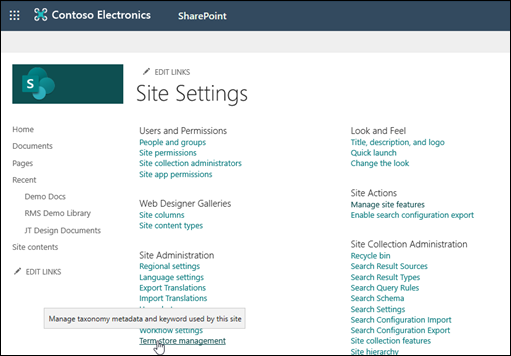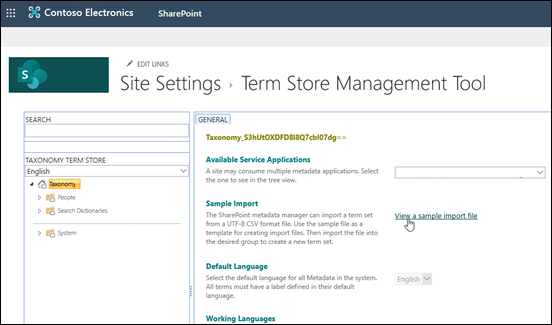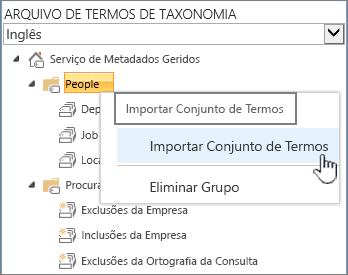Pode importar conjuntos de termos para a Ferramenta SharePoint de Gestão de Lojas de Termos em vez de criar manualmente conjuntos de termos de raiz. Isto pode ajudá-lo a poupar tempo, especialmente se tiver muitos termos. Para obter mais informações sobre como criar conjuntos de termos manualmente, consulte Criar, configurar e gerir grupos e conjuntos de termos.
Abrir a Ferramenta de Gestão de Lojas de Termos
Para abrir a ferramenta de gestão de Lojas de Termos, selecione o ambiente do SharePoint que utiliza e, em seguida, siga os passos.
-
No SharePoint no Microsoft 365, clique em Definições
-
Em Administração de Site ,selecione Gestão de lojas de termos.
-
Na ferramenta de gestão Arquivo de Termos, clique em Ver um ficheiro de importação de exemplo para transferir uma cópia do ficheiro de importação.
-
Utilize o ficheiro de exemplo como modelo para criar um ficheiro de importação.
Pode importar um conjunto de termos através do modelo ou de outro ficheiro com formato UTF-8 CSV (valores separados por ponto e 0).
-
Importe o ficheiro para o grupo pretendido para criar um novo conjunto de termos.
-
Na Home page da coleção de site no Servidor SharePoint, selecione Definições
-
Na página Site Definições, clique em Gestão de lojas de termos no grupo Administração de Site.
-
Após abrir a ferramenta de gestão arquivo de termos, transfira uma cópia do ficheiro de importação e, em seguida, importe um conjunto de termos.
-
Na ferramenta Gestão de Arquivos de Termos, pode transferir uma cópia de um ficheiro de .CSV (valores separados por rgulas) que pode utilizar para compilar os termos no seu conjunto de termos.
-
Preencha o ficheiro de importação utilizando os valores do conjunto de termos
-
Disponha os termos numa hierarquia, que pode ter até sete níveis de profundidade.
-
Cada ficheiro de importação pode conter um único conjunto de termos. Se quiser importar múltiplos conjuntos de termos, tem de criar um ficheiro para cada conjunto de termos. Antes de preencher o ficheiro de importação, deve pensar sobre como pretende agrupar os metadados da sua organização em termos e conjuntos de termos.
-
Para obter mais informações sobre como planear os conteúdos dos seus conjuntos de termos, consulte Planear termos e conjuntos de termos no SharePoint Server 2013.
-
Para obter mais informações sobre como planear importar conjuntos de termos, consulte Planear a importação de metadados geridos. Para obter informações mais detalhadas sobre o formato de ficheiro de entrada para conjuntos de termos e como preencher o ficheiro, consulte Formato de ficheiro de entrada de metadados geridos.
Tem de ser atribuída a um Administrador de Loja de Termos ou a uma função de Gestor de Grupos para importar conjuntos de termos. Para obter mais informações sobre as funções de metadados geridos, consulte Atribuir funções e permissões para gerir conjuntos de termos.
-
Abra a Ferramenta de Gestão de Lojas de Termos.
-
Selecione o título da taxonomia no painel de vista de árvore à esquerda
-
Na secção Importação de Exemplo, clique em Ver um ficheiro de importação de exemplo no separador Geral do painel de propriedades.
-
Clique em Guardar se for apresentada a caixa de diálogo Transferência de Ficheiros e selecione a localização onde pretende guardar o ficheiro. Alguns browsers serão automaticamente transferidos para uma localização predefinida, como Transferências.
-
Abra o ficheiro de importação de exemplo que transferiu no Excel ou outro visualista de mesma.O ficheiro deve ter o nome ImportTermSet.csv e estudar o ficheiro para se familiarizar com a hierarquia de um conjunto de termos.
-
Para adicionar termos, elimine todas as linhas no CSV exceto a primeira para criar um modelo e, em seguida, introduza as informações dos termos que pretende utilizar.
-
Guarde o ficheiro como um ficheiro CSV.
-
Abra a Ferramenta de Gestão de Lojas de Termos a partir das Definições do Site.
-
No painel de vista de árvore à esquerda, expanda os grupos para encontrar o grupo para onde pretende importar o conjunto de termos.
-
Aponte para o grupo, selecione a seta que aparece e, em seguida, selecione Importar Conjunto de Termos.
-
Na caixa de diálogo importação do Conjunto de termos, selecione Procurar ,localize o ficheiro de importação que atualizou com os valores do conjunto de termos e, em seguida, selecione Abrir.
-
Na caixa de diálogo de importação do Conjunto de termos, selecione OK.